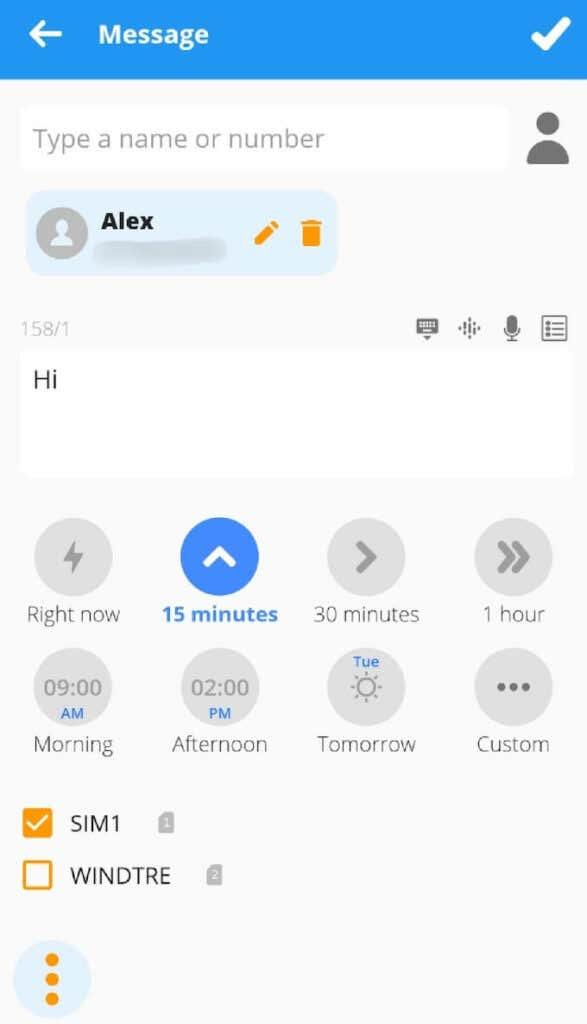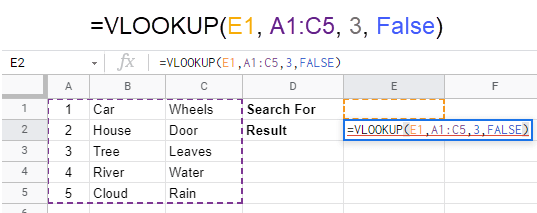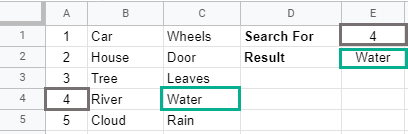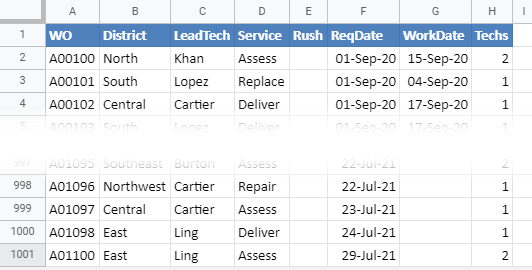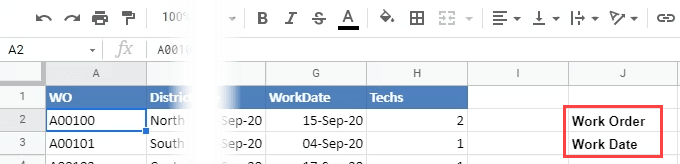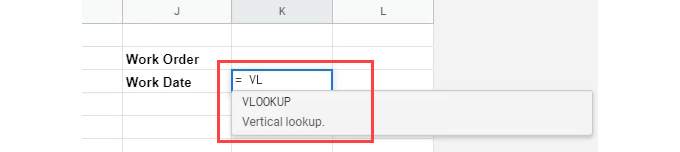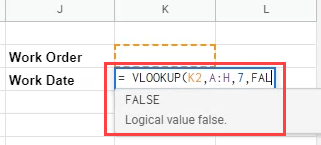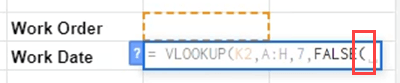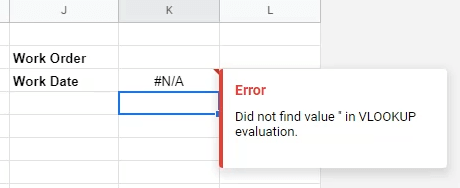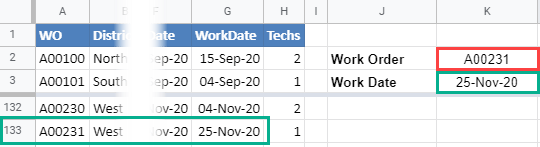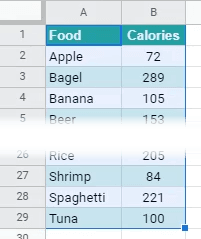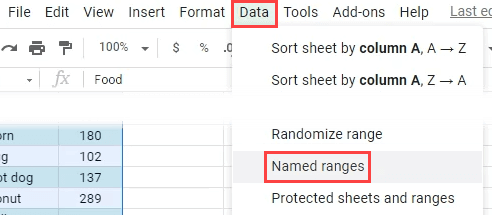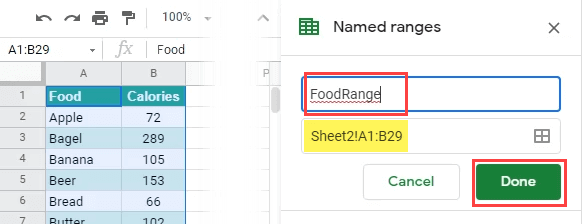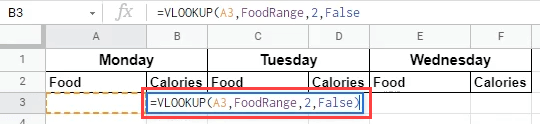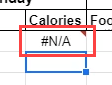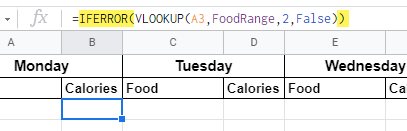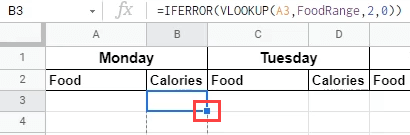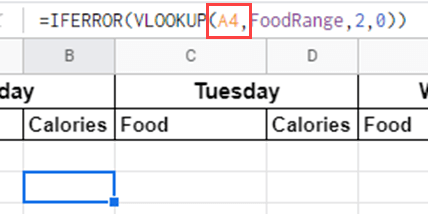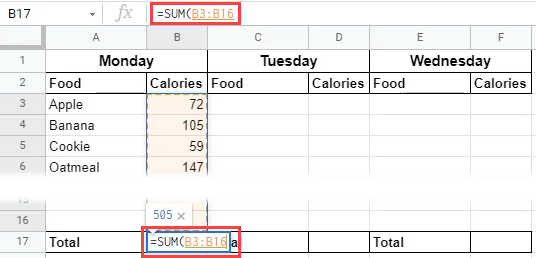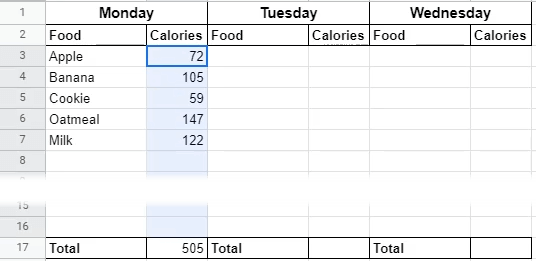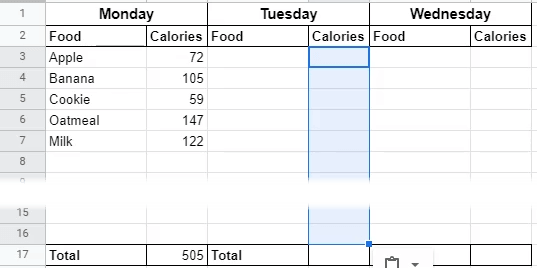Elämä on sotkuista, eikö? Sellaiset asiat kuin talouden seuranta ja ajanhallinta ovat sotkuisia ja aikaa vieviä. Nämä ovat kuitenkin asioita, jotka kuntoon saatettuina parantaisivat elämääsi. Laskentataulukot voivat auttaa joka päivä tällaisissa tehtävissä.
Tietojen löytäminen laskentataulukoista voi kuitenkin olla haastavaa. Siksi näytämme sinulle, kuinka voit käyttää VLOOKUP-toimintoa Google Sheetsissa, jotta laskentataulukosta on paljon helpompaa löytää jotain.
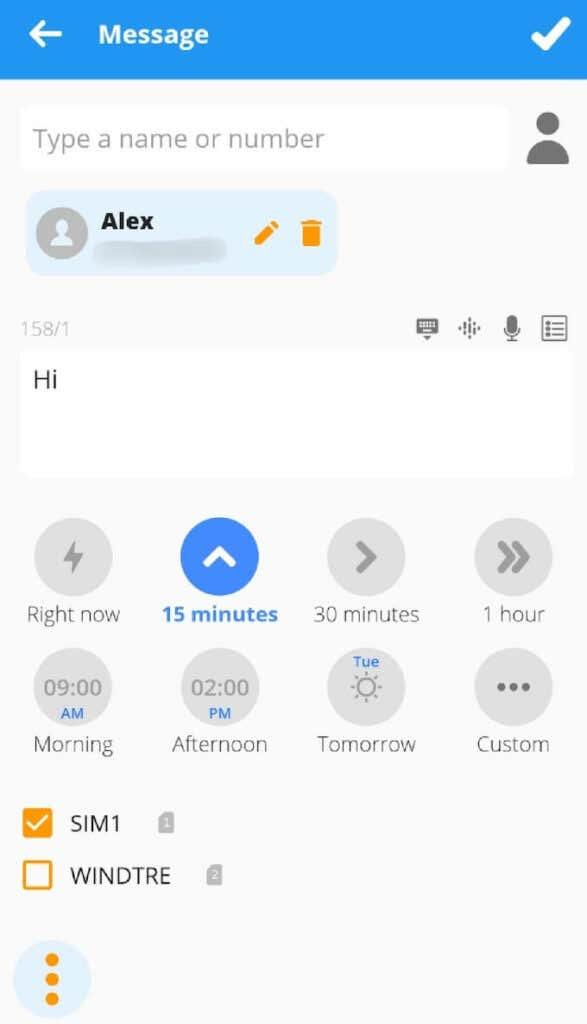
VLOOKUP on Sheets-funktio , joka etsii jotain laskentataulukon ensimmäisestä sarakkeesta. V on pystysuora, koska kuten rakennuksen sarakkeet, laskentataulukon sarakkeet ovat pystysuoria. Joten kun VLOOKUP löytää etsimämme keskeisen asian, se kertoo meille kyseisen rivin tietyn solun arvon.
VLOOKUP-funktio selitetty
Alla olevassa kuvassa on VLOOKUP-funktion syntaksi. Näin toiminto asetetaan riippumatta siitä, missä sitä käytetään.

Funktio on =VLOOKUP( ) -osa. Toiminnon sisällä ovat:
- Hakuavain – Kertoo VLOOKUP :lle, mitä sen pitää löytää.
- Alue – Kertoo VLOOKUP:lle, mistä sitä etsiä. VLOOKUP etsii aina alueen vasemmanpuoleisimman sarakkeen.
- Hakemisto – Kertoo VLOOKUP:lle, kuinka monta saraketta alueen vasemmanpuoleisimman sarakkeen oikealla puolella etsii arvoa, jos se löytää hakuavaimen vastaavuuden. Vasemmanpuoleisin sarake on aina 1, sen oikealla oleva sarake on 2 ja niin edelleen.
- Onko lajiteltu? – Kertoo VLOOKUP:lle, jos ensimmäinen sarake on lajiteltu. Tämän oletuksena on TOSI, mikä tarkoittaa, että VLOOKUP löytää lähimmän vastaavuuden hakuavaimelle. Tämä voi johtaa epätarkempiin tuloksiin. FALSE kertoo VLOOKUPille, että sen on oltava tarkka vastaavuus, joten käytä EPÄTOSI.
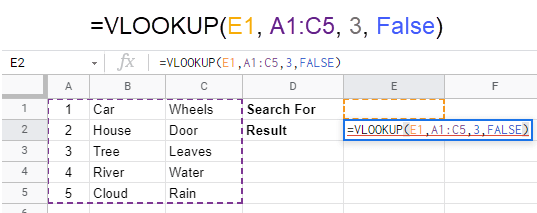
Yllä oleva VHAKU-funktio käyttää mitä tahansa solussa E1 olevaa arvoa hakuavaimenaan. Kun se löytää osuman sarakkeesta A solualueelta A1 - C5 , se etsii saman rivin kolmannesta sarakkeesta, jossa se löysi osuman, ja palauttaa sen arvon. Alla olevassa kuvassa näkyy tulokset 4 :n syöttämisestä soluun E1 . Katsotaan seuraavaksi muutama tapa käyttää VLOOKUP-toimintoa Google Sheetsissa.
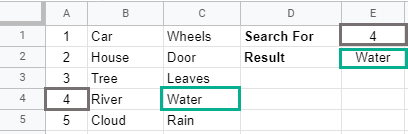
Esimerkki 1: VLOOKUPin käyttäminen töiden seurantaan
Oletetaan, että sinulla on palveluyritys ja haluat tietää, milloin työtilaus alkaa. Sinulla voi olla yksittäinen laskentataulukko, vieritä alas työtilauksen numeroon ja katso sitten rivin poikki saadaksesi selville, milloin se alkaa. Siitä voi tulla tylsää ja virhealtista.
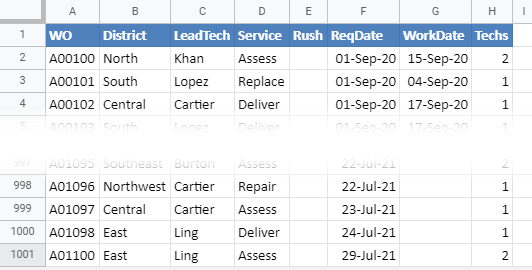
Tai voit käyttää VLOOKUP:ia .
- Syötä otsikot Työmääräys ja Työpäivämäärä jonnekin laskentataulukosta.
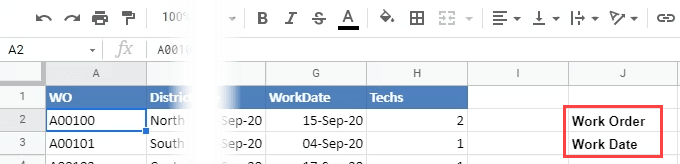
- Valitse työpäivämäärän oikealla puolella oleva solu ja ala syöttää kaavaa = VHAKU . Kun kirjoitamme, näkyviin tulee ohjelaatikko, joka näyttää saatavilla olevat Google Sheet -toiminnot , jotka vastaavat kirjoittamaamme. Kun siinä näkyy VLOOKUP , paina Enter, jolloin kirjoittaminen on valmis.
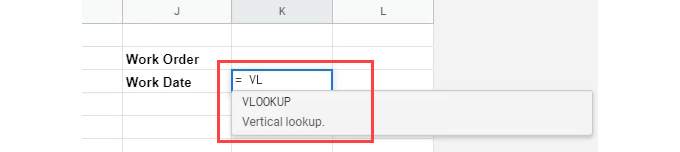
- Jos haluat määrittää, mistä VLOOKUP löytää hakuavaimen , napsauta solua tämän yläpuolella.

- Jos haluat valita haettavan tietoalueen, napsauta ja pidä painettuna A - sarakkeen otsikkoa ja vedä valitaksesi kaikki, mukaan lukien sarake H .

- Valitse indeksi tai sarake, josta haluamme hakea tiedot, laskemalla A :sta H :hen . H on 7. sarake, joten kirjoita 7 kaavaan.

- Nyt ilmoitamme, kuinka haluamme alueen ensimmäisen sarakkeen haettavan. Tarvitsemme tarkan vastaavuuden, joten kirjoita FALSE .
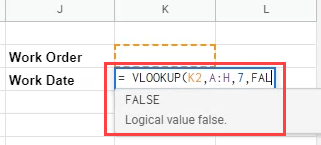
Huomaa, että se haluaa laittaa avaavan kaarevan hakasulkeen FALSE:n perään. Poista se painamalla askelpalautinta.
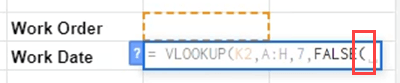
Kirjoita sitten kaareva sulkumerkki ) ja lopeta kaava painamalla Enter .

Näemme virheilmoituksen. Se on okei; teimme asiat oikein. Ongelmana on, että meillä ei ole vielä hakuavaimen arvoa.
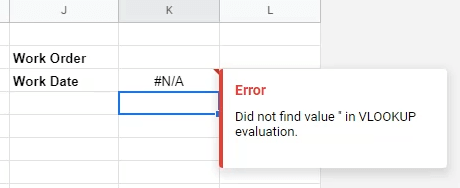
Voit testata VLOOKUP-kaavaa kirjoittamalla ensimmäisen työtilauksen numeron kaavan yläpuolella olevaan soluun ja painamalla Enter . Palautettu päivämäärä vastaa työtilauksen A00100 WorkDate- sarakkeen päivämäärää.

Nähdäksesi, kuinka tämä helpottaa elämää, anna työtilausnumero, joka ei näy näytöllä, kuten A00231.
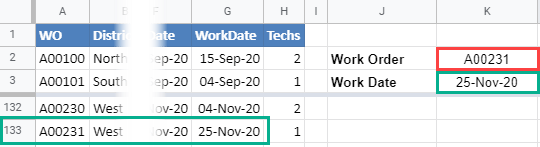
Vertaa palautuspäivää ja A00231-rivillä olevaa päivämäärää, ja niiden pitäisi vastata. Jos he tekevät, kaava on hyvä.
Esimerkki 2: VLOOKUPin käyttö päivittäisten kalorien laskemiseen
Esimerkki työmääräyksestä on hyvä, mutta yksinkertainen. Katsotaanpa VLOOKUPin todellista tehoa Google Sheetsissä luomalla päivittäinen kalorilaskin. Laitamme tiedot yhdelle laskentataulukolle ja teemme kalorilaskurin toiseen.
- Valitse kaikki tiedot ruoka- ja kaloriluettelosta.
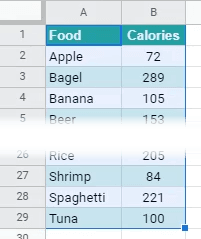
- Valitse Tiedot > Nimetyt alueet .
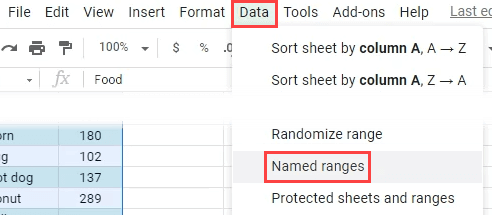
- Nimeä valikoima FoodRange . Nimetyt alueet on helpompi muistaa kuin Sheet2!A1:B:29 , joka on alueen todellinen määritelmä.
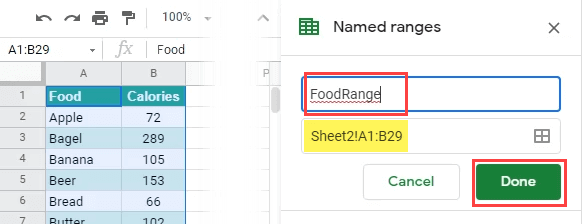
- Palaa laskentataulukkoon, jossa ruokaa seurataan. Ensimmäiseen soluun, jossa haluamme kalorien näkyvän, voisimme kirjoittaa kaavan =VLOOKUP(A3,Ruoka-alue,2,Epätosi) .
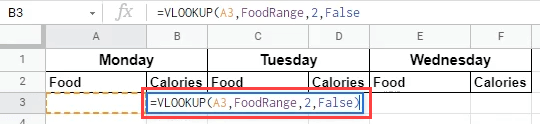
Se toimisi, mutta koska A3 :ssa ei ole mitään, tulee ruma #REF - virhe. Tässä laskimessa saattaa olla monia ruokasoluja tyhjiksi, emmekä halua nähdä #REF-koodia kaikkialla.
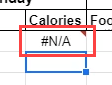
- Laitetaan VLOOKUP-kaava IFERROR - funktion sisään. IFERROR kertoo Sheetsille, että jos jokin menee pieleen kaavassa, palauta tyhjä.
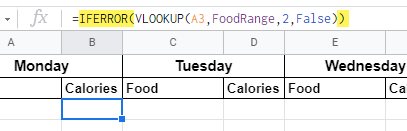
- Jos haluat kopioida kaavan alas sarakkeessa, valitse solun oikeassa alakulmassa oleva kahva ja vedä se alas niin monen solun yli kuin tarvitaan.
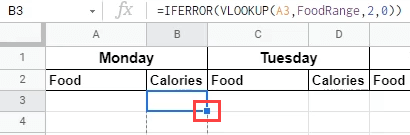
Jos luulet, että kaava käyttää A3:a sarakkeen avaimena, älä huoli. Sheets säätää kaavan käyttämään sen rivin avainta, jolla kaava on. Esimerkiksi alla olevassa kuvassa voit nähdä, että avain muuttui A4 :ksi, kun se siirrettiin 4. riville. Kaavat muuttavat automaattisesti tämän kaltaisia soluviittauksia , kun ne myös siirretään sarakkeesta toiseen.
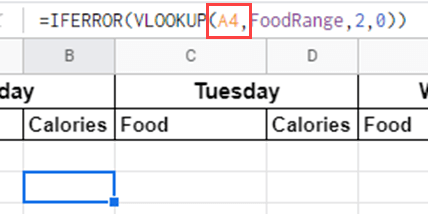
- Laskeaksesi yhteen kaikki päivän kalorit, käytä =SUM -funktiota tyhjässä solussa Kokonais -kohdan vieressä ja valitse kaikki sen yläpuolella olevat kaloririvit.
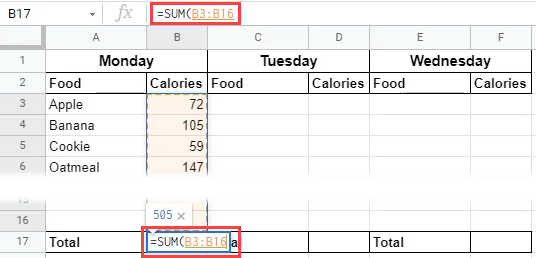
Nyt voimme nähdä, kuinka paljon kaloreita meillä oli tänään.
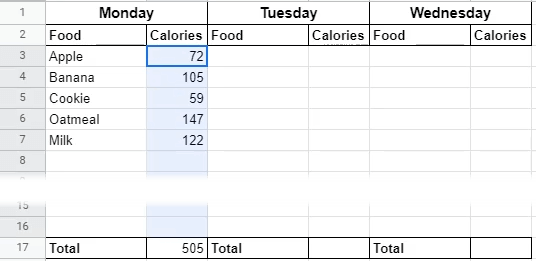
- Valitse kalorisarake maanantaista ja liitä se Kalorit - sarakkeeseen tiistaille , keskiviikolle ja niin edelleen.
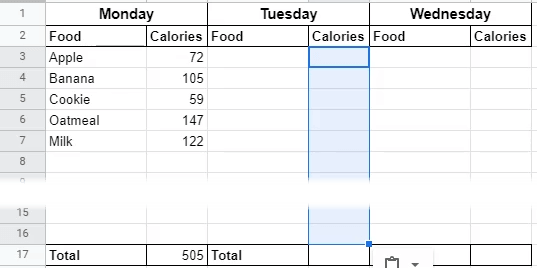
Tee sama Total -solulle maanantain alla. Joten nyt meillä on viikoittainen kalorilaskuri.

Yhteenveto VLOOKUP
Jos tämä on ensimmäinen sukelluksesi Google Sheetsiin ja toimintoihin, voit nähdä, kuinka hyödyllisiä ja tehokkaita toiminnot, kuten VLOOKUP, voivat olla. Yhdistämällä sen muihin toimintoihin, kuten IFERRORiin tai moniin muihin toimintoihin, voit tehdä kaiken mitä tarvitset. Jos pidit tästä, saatat jopa harkita muuntamista Excelistä Google Sheetsiin .